Cómo instalar, configurar y conectar una impresora a la Red Wifi en Windows

Las impresoras son un dispositivo imprescindible, tanto en una oficina como en casa. Anteriormente la instalación de estas era un proceso realmente difícil. Sin embargo, gracias a los avances tecnológicos, ahora es prácticamente un juego de niños. ¡Imagínate! puedes incluso instalar y conectar una impresora a tu teléfono móvil. Por eso, en este artículo te mostraremos una guía paso a paso para instalar y configurar una impresora desde cualquier dispositivo.
La conexión de una impresora en red compartida si es algo un poco más complejo, pero nada del otro mundo. Además, una vez instalada, puedes imprimir lo que quieras y desde cualquier parte.
Muchas personas desconocen la correcta instalación de los dispositivos de impresión; y que los mismos pueden facilitar mucho los trámites de trabajo, así como su organización; ya que te permiten hacer una lista de los documentos creados. Por eso, te presentamos esta guía. Luego de que la leas sabrás cómo instalar y configurar una impresora de manera fluida.
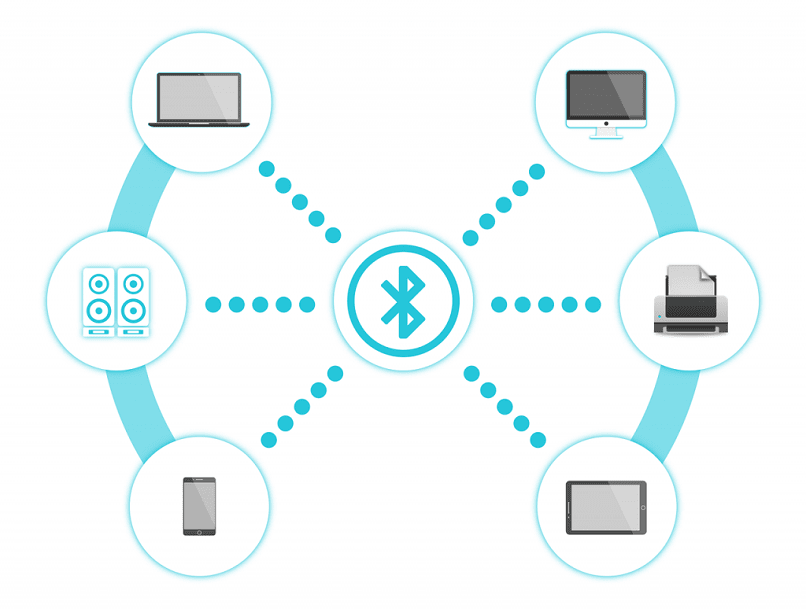
Instalar y configurar una impresora en tu ordenador Windows
Para instalar y configurar una impresora desde tu ordenador debes tener el manual de tu periférico de impresión. Además de buscar los controladores del dispositivo o los drivers, si no los tienes, puedes buscar en internet. En el buscador escribe “Drivers de impresora de modelo (el que tú tengas)”.
Si tienes todo esto, entonces puedes instalar y configurar una impresora desde tu ordenador.
Hay que saber que la complejidad del proceso viene dada por la marca o modelo de PC e impresora. Por eso, es bueno leer y consultar el manual de instalación dado por el fabricante.
Conexión directa de forma inalámbrica a un ordenador Windows
Para convertir una impresora inalámbrica a una red puede ser de dos formas: conexión por cable o conexión inalámbrica. Para una conexión por cable solo debes conectar el equipo al rúter con un cable Ethernet. Luego siguiendo las instrucciones de un asistente estará operativo.
Para la instalación de una impresora de red debes seguir los siguientes pasos.
- Ingresa al panel de control de tu ordenador y debajo de la opción “Hardware y sonido” selecciona “Dispositivos e impresoras”.
- Una vez dentro selecciona “Agregar una impresora”.
- Luego, de las dos opciones que te mostrará selecciona “Agregar una impresora de red”. Luego automáticamente Windows buscará identificar el dispositivo en la red.
- Asegúrate de estar conectado a internet. Posiblemente, Windows te pida que instales los controladores del hardware.
- Y ¡listo! Una vez instalado el controlador podrás empezar a imprimir. Puedes usar el CD de instalación si no tienes internet.
Configuración compartida para Windows
Compartir la impresora de red supone que, ésta se encuentra conectada a uno de los ordenadores de la red; y puede ser utilizada por los miembros de dicha red. Para crear esta conexión sigue los pasos que te daremos:
- En el menú de tu computadora, en la opción de buscar escribe “Grupo residencial”.
- Si es necesario, crea un nuevo grupo residencial en la opción “Crear grupo residencial”. Si el grupo ya existe solo únete a él.
- El periférico para imprimir debe estar compartido. Para esto, al crear el grupo residencial, asegúrate de que esté habilitado el uso compartido del menú. En Windows 7, la casilla de verificación de impresoras debe estar marcada.
- Luego introduce la contraseña para el grupo residencial.
- Desde el ordenador que vas a imprimir, abre el panel de control del grupo residencial. Luego, de la misma manera haz clic en el menú de grupos residenciales.
- Únete al grupo residencial e ingresa la contraseña que permite el ingreso.
- Luego haz clic en la opción “Instalar impresora”. Dicha opción te permitirá usar la impresora que esté compartida a tu ordenador. Si aquella no está presente, te pedirá que instales los controladores.
- Haciendo clic en “Siguiente”, lo demás se hará en automático.
- Y ¡listo! Ya puedes imprimir. El único detalle es que, obviamente, el ordenador debe estar encendido y conectado a la red para poder funcionar.

Instalar y configurar una Impresora en tu Ordenador Apple
La instalación de una impresora compartida para Windows 10 y Mac es un proceso algo más complicado, pero si se hace con cuidado funcionará bien. Muchas tienen procesos de instalación y conexión diferentes; por eso, es bueno leer las instrucciones dadas por el fabricante. Los pasos para instalar y configurar tu impresora de Apple a la red son los siguientes:
- Ingresa en el menú de Apple y selecciona “Preferencia del sistema”.
- Luego selecciona “Impresoras y escáners”.
- Has clic en el símbolo “+” para buscar nuevas.
- A continuación, en la parte superior izquierda, haz clic en la pestaña “Predeterminado (Default)” y selecciona tu impresora de red.
- Selecciona “Añadir”. Y ahora la impresora estará controlada por el sistema operativo y debería empezar a imprimir lo que quieras.
Instalar y configurar una impresora desde tu dispositivo móvil
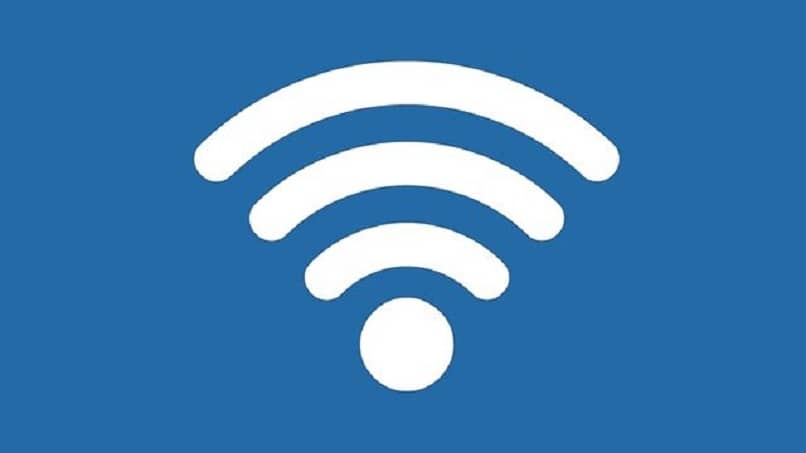
Android
Desde tu teléfono Android puedes imprimir fotos, documentos, lo que quieras, desde cualquier dispositivo de impresión. Lo que debes hacer es lo siguiente:
- Conecta la impresora a tu ordenador.
- Ingresa a Google Chrome e ingresa tu cuenta. Debe ser la misma que tienes en tu teléfono.
- En la parte superior derecha se encuentran tres puntos verticales, selecciónalos e ingresa a “Configuración”.
- La última opción es “Configuración avanzada”, selecciónala y ve a la opción “Imprimir”.
- Selecciona el nombre de tu dispositivo Android.
- En la posición “Encender” presiona “Ok”.
- Por último, abre una aplicación desde la cual vayas a imprimir y presiona el botón “Options”. Y ¡listo! Ya puedes imprimir desde la aplicación que tenga la opción de impresión en tu dispositivo Android.
iPhone
Antes de seguir los pasos debes asegurarte de que el periférico es compatible con AirPrint. Dicho esto seguimos con los pasos:
- Ve a la aplicación desde la cual quieres imprimir.
- Visualiza el icono de uso compartido de dicha app. Y haz clic en el icono de imprimir.
- Selecciona la impresora con AirPrint
- Luego escoge el número de hojas a imprimir.
- Haz clic en “Printer”, en la parte superior
- Y ¡listo!
Ahora con este tutorial podrás instalar y configurar tu impresora fácilmente desde cualquier dispositivo.